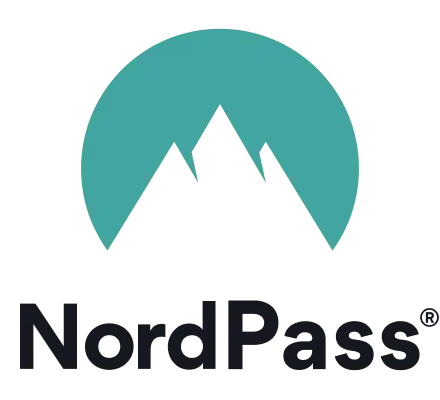Приказна стара колку и времето: Секој пат кога ќе направите нова онлајн сметка, било да е тоа за забава, работа или социјални медиуми, мора да создадете силна лозинка. NordPass ќе ви помогне да го направите тоа, и оваа 2024 година Преглед на NordPass ќе ве извести дали е апликација за управување со лозинки што треба да ја користите.
Во моментов, се чини релативно лесно да се спојат некои големи и мали букви, зачинети со број или два... но наскоро, се разбира, лозинката повеќе не е во вашата меморија.
И тогаш мора да поминете низ борбата да го ресетирате. Не сте ни изненадени кога ќе се повтори следниот пат.
За среќа, менаџерите со лозинки како NordPass постојат за да ви го олеснат животот. Донесена до вас од тимот што го создаде популарен NordVPN, NordPass не само што ќе ја создаде вашата единствена лозинка за вас, туку ќе ја запомни и ќе ви овозможи пристап до сите ваши складирани лозинки на едно место, од повеќе уреди.
Тој е рационализиран за лесно користење и доаѓа со неколку одлични дополнителни функции. Еве го мојот преглед на NordPass!
TL; ДР Елегантниот и лесен за користење NordPass менаџер за лозинки може да биде решение за сите ваши сложени проблеми со запомнувањето и ресетирањето на лозинките.
Добрите и лошите страни
NordPass Pros
- Напредно шифрирање - Повеќето менаџери со лозинки користат шифрирање AES-256, што несомнено е еден од најсилните системи за шифрирање во моментов. Меѓутоа, кога станува збор за безбедносните карактеристики, NordPass оди чекор понатаму со користење на енкрипција xChaCha20, која многу компании од големата технологија во Силиконската долина веќе ја користат!
- Мулти-факторска автентикација - Можете да користите автентикација со повеќе фактори за да додадете дополнителен слој на безбедност на NordPass.
- Независна ревизија - Во февруари 2020 година, NordPass беше ревидирани од независен безбедносен ревизор Cure53, и поминаа со бои!
- Код за итно враќање - Со повеќето менаџери со лозинки, ако не можете да се потсетите на главната лозинка, тоа е тоа. Тоа е крајот. Но, NordPass ви дава резервна опција со код за итно враќање.
- Корисни дополнителни функции - NordPass доаѓа со скенер за прекршување на податоци, кој ја следи мрежата за прекршувања поврзани со вашата адреса за е-пошта и лозинки и ве известува дали некој од вашите податоци е компромитиран. Во меѓувреме, здравствената проверка на лозинката ги проценува вашите лозинки за да ги идентификува повторно употребените, слабите и старите лозинки. Исто така, започна маскирање на е-пошта.
- Супериорна бесплатна верзија - Конечно, функциите до кои имаат пристап бесплатните корисници на NordPass се многу подобри од оние што ги нудат бесплатните верзии на другите менаџери за лозинки. Само погледнете ги нивните планови за да видите зошто ова е еден од најдобрите бесплатни менаџери за лозинки што ќе ги најдете.
Недостатоци на NordPass
- Нема опција за наследување на лозинка - Функциите за наследување на лозинката овозможуваат неколку претходно избрани доверливи контакти да пристапат до најавувања во случај на ваше отсуство (читај: смрт). NordPass нема таква функција.
- Помалку напредни функции - Постојат многу други менаџери за лозинки на пазарот, а некои од нив се несомнено подобри во однос на напредните функции. Значи, тоа е област која NordPass може да ја подобри.
- Бесплатната верзија ви овозможува да користите само на еден уред - Ако користите бесплатна сметка на NordPass, ќе можете да ја користите само на еден уред во исто време. За да го користите на повеќе десктоп и мобилни уреди, треба да ја добиете верзијата Premium.
Клучни карактеристики
NordPass првпат се појави во 2019 година, во тој момент пазарот веќе беше прилично заситен.
И покрај тоа, и покрај тоа што нема некои напредни функции во споредба со конкурентите, NordPass стана омилен меѓу клиентите. Ајде да видиме што имаат да понудат.
Автоматско пополнување на детали за кредитна картичка
Едно од најфрустрирачките искуства во дигиталната ера е да се запамети деталите за дебитната/кредитната картичка и нивните придружни безбедносни кодови, особено кога сте чест купувач на интернет.
Многу десктоп и мобилни веб-прелистувачи нудат да ги зачуваат вашите информации за плаќање за вас, но многу попогодно е да ги имате сите ваши информации за плаќање на едно место, нели?
Така, наместо да треба да посегнувате по вашиот паричник за да ја пронајдете вашата кредитна картичка секој пат кога ќе треба да направите онлајн купување, можете само да побарате од NordPass да ги пополни податоците за вашата кредитна картичка за вас.
За да додадете платежна картичка, одете до делот „Кредитни картички“ на десктоп апликацијата NordPass користејќи ја левата странична лента. Ќе ви биде даден следниов формулар за пополнување:
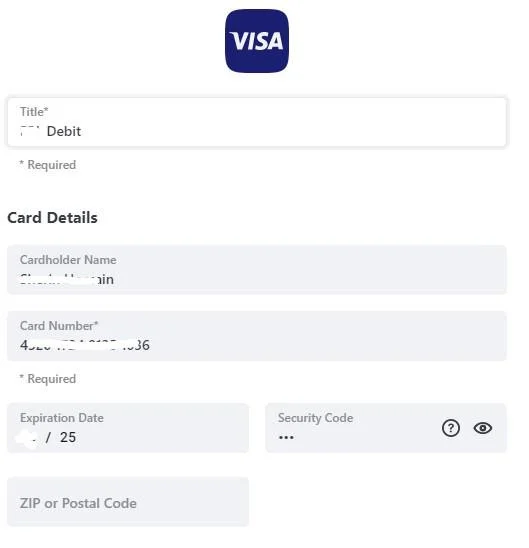
Кликнете „Зачувај“ и ќе бидете подготвени!
Друга одлична и навистина удобна карактеристика е NordPass OCR скенерот. Ви овозможува да ги скенирате и зачувате деталите на вашата банкарска кредитна картичка директно во NordPass со технологијата OCR (оптичко препознавање знаци).
Автоматско пополнување на лични информации
Дали купувате од нова веб-локација? Пополнување онлајн анкета? Не поминувајте низ процесот кој одзема многу време на рачно внесување на секој мал личен детал.
NordPass ги зачувува сите ваши лични информации за вас, како што се вашето име, адреса и е-пошта (заедно со сите други информации што можеби сакате да ги зачувате) и автоматски ги внесува на веб-локациите за вас.
Повторно, ќе можете да го најдете делот „лични информации“ на левата странична лента на десктоп апликацијата NordPass. Ќе ве доведе до форма што изгледа вака:
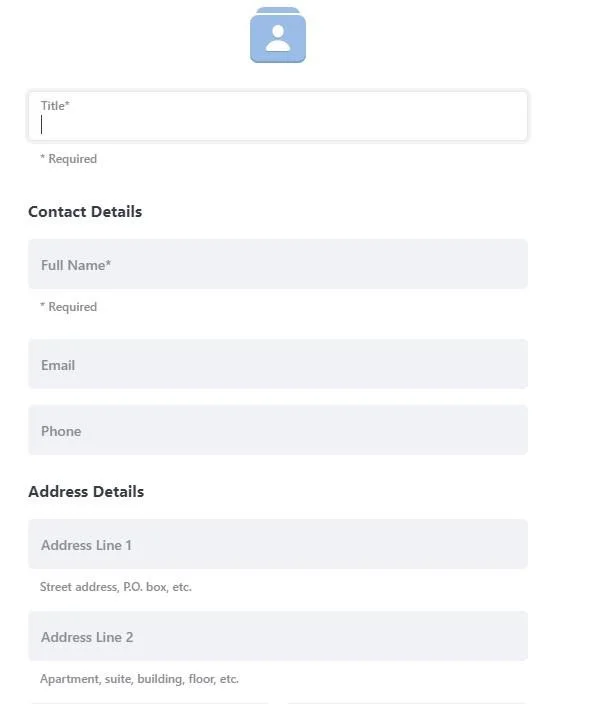
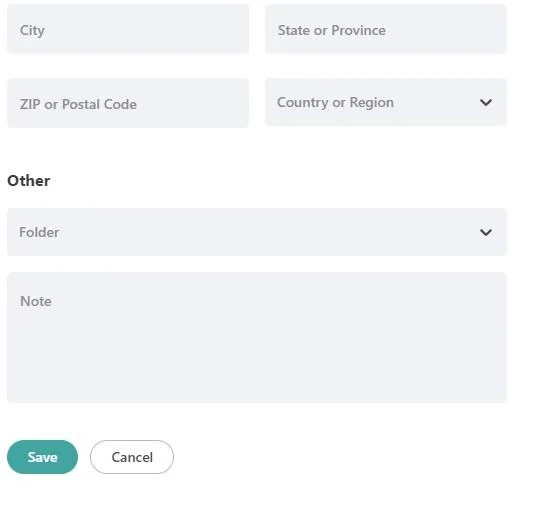
Откако ќе внесете сè и ќе кликнете на „Зачувај“, треба да се појави за вас на следниов начин:
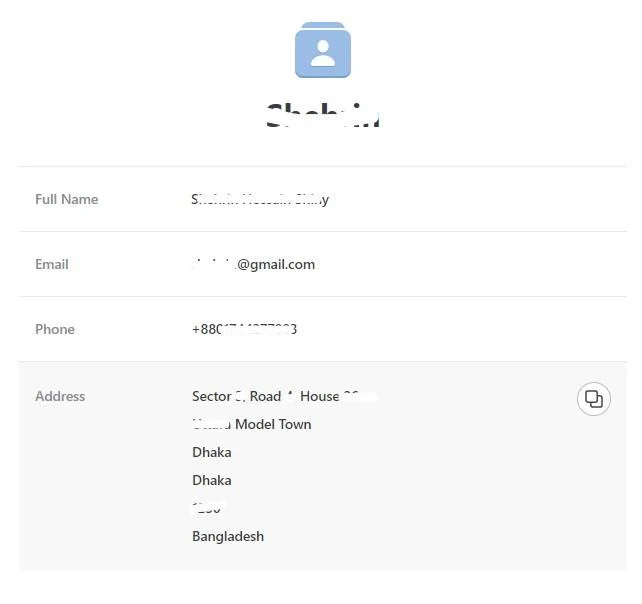
Имате опција да копирате, споделите или уредувате која било од овие информации во секое време.
Безбедни белешки
Без разлика дали станува збор за луто писмо што никогаш нема да го испратите или список на гости за изненадувачката роденденска забава на вашиот најдобар пријател, има некои работи што ги пишуваме што треба да ги чуваме во тајност.
Наместо да ја користите апликацијата за белешки на вашиот телефон, до која може да пристапи секој што ја знае вашата лозинка, можеби ќе најдете подобра, побезбедна алтернатива за Secure Notes на NordPass.
Можете да го најдете делот Безбедни белешки од верзијата на работната површина на левата странична лента, каде што ќе ја најдете опцијата „Додај безбедна белешка“:
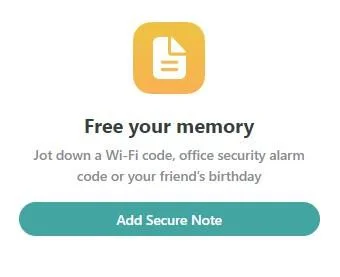
Со кликнување на копчето ќе ве однесе до убаво организиран прозорец за земање белешки:
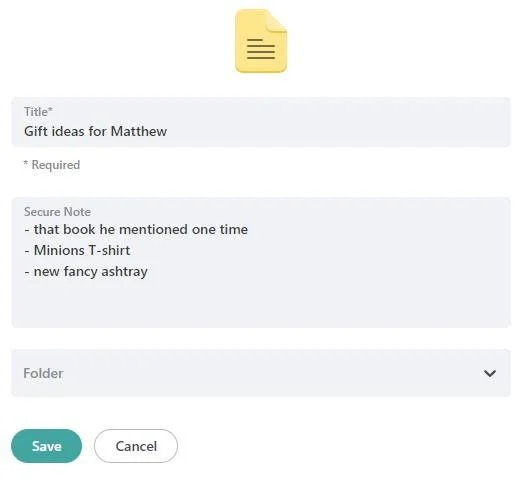
Откако ќе ја пополните безбедната белешка до содржината на вашата душа, кликнете на „Зачувај“ и voila, вашата нова белешка сега е безбедно и приватно складирана на NordPass! Оваа функција е достапна и на NordPass Free и на Premium.
Маскирање на е-пошта
Маскирање на е-пошта, напредна карактеристика на NordPass, ви овозможува да креирате адреси за е-пошта за еднократна употреба поврзани со вашата главна е-пошта на NordPass.
Овој процес, често познат како алиасинг на е-пошта, помага да се заштити вашата примарна е-пошта од спам, фишинг и други онлајн закани. Во суштина, поставува е-пошта за еднократна употреба во NordPass, која потоа ги препраќа пораките до вашето главно сандаче за е-пошта.

Како работи?
- Креирање маскирана е-пошта: Да претпоставиме дека купувате онлајн на веб-локација наречена „ShopSmart.com“. Наместо да ја користите вашата примарна адреса за е-пошта (на пр. [заштитена по е-пошта]), користите NordPass за да креирате маскирана е-пошта. Можеби ќе создадете нешто слично [заштитена по е-пошта].
- Поврзување со вашата главна е-пошта: Оваа маскирана е-пошта е поврзана со вашата главна адреса на е-пошта NordPass. Ова значи дека сите пораки испратени до [заштитена по е-пошта] автоматски ќе се препрати до [заштитена по е-пошта].
- Користење на маскираната е-пошта: Ја користите оваа маскирана е-пошта за да се регистрирате за сметка на ShopSmart.com. Сега, целата комуникација од ShopSmart.com ќе биде испратена на маскираната е-пошта.
- Примање е-пошта: Кога ShopSmart.com ви испраќа е-пошта, NordPass ја препраќа до вашето главно сандаче на [заштитена по е-пошта]. Можете да ги читате и да одговарате на овие е-пораки како и обично.
- Заштита и приватност: Ако ShopSmart.com започне да испраќа спам или да ја сподели вашата е-пошта со трети страни, само вашата маскирана е-пошта е загрозена. Вашата главна адреса за е-пошта останува заштитена.
- Отстранување на маскираната е-пошта: Ако почнете да добивате премногу спам преку маскираната е-пошта или едноставно повеќе не ви е потребна, можете да ја оневозможите или избришете оваа маскирана адреса на е-пошта во NordPass. Ова го запира препраќањето на е-пошта од таа адреса до вашето главно сандаче, со што ефективно се прекинува секоја несакана комуникација.
Можете да дознаете повеќе за како функционира маскирањето на е-пошта овде.
Скенер за прекршување на податоци
Со бројни онлајн сметки, на секој нетизен му биле компромитирани податоците барем еднаш или двапати. Прекршувањата на податоците се многу почести отколку што може да сфатите.
NordPass доаѓа со функција за скенирање на прекршување на податоци за да ве информира дали некој од вашите податоци е компромитиран.
Можете да пристапите до него со кликнување на „Алатки“ на дното од левата странична лента на вашата десктоп апликација. Оттаму, одете до „Скенер за прекршување на податоци“:
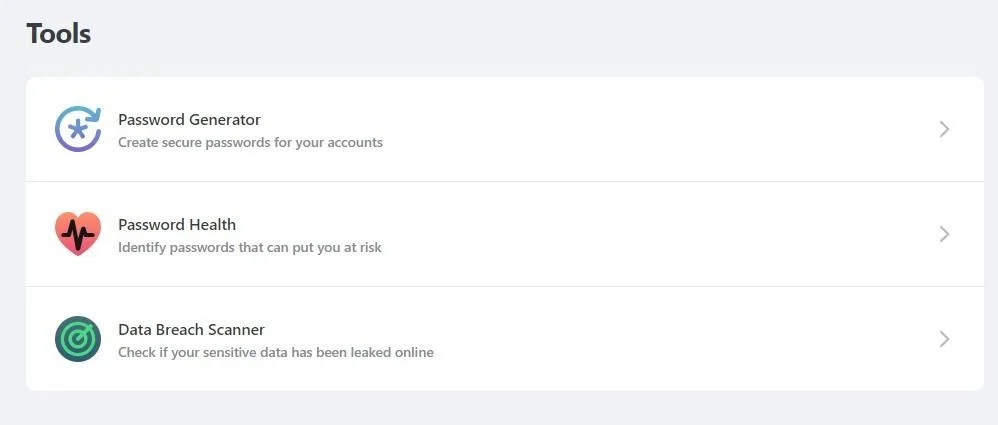
Потоа кликнете на „Скенирај сега“ во следниот прозорец.
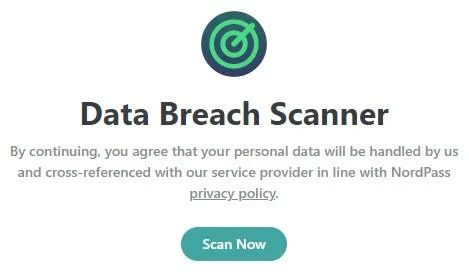
Бев шокиран кога открив дека мојата примарна е-пошта, сметка на Gmail, е компромитирана во осумнаесет прекршувања на податоците! NordPass, исто така, покажа прекршувања на моите други зачувани сметки за е-пошта:
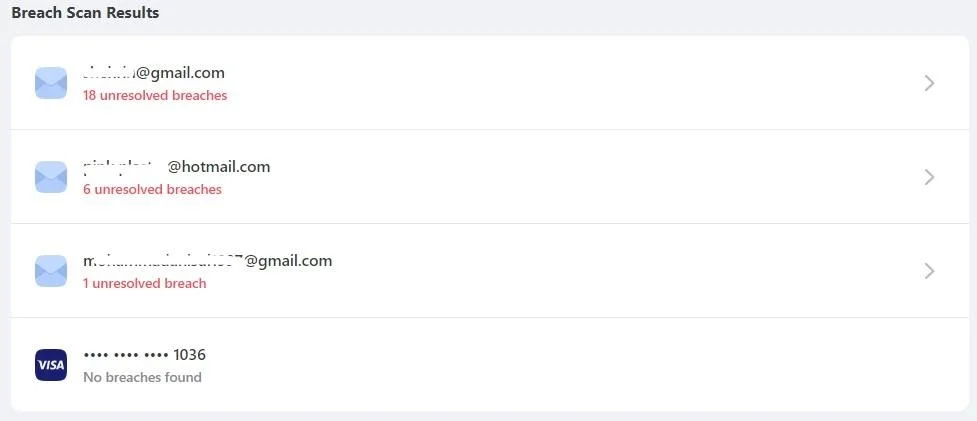
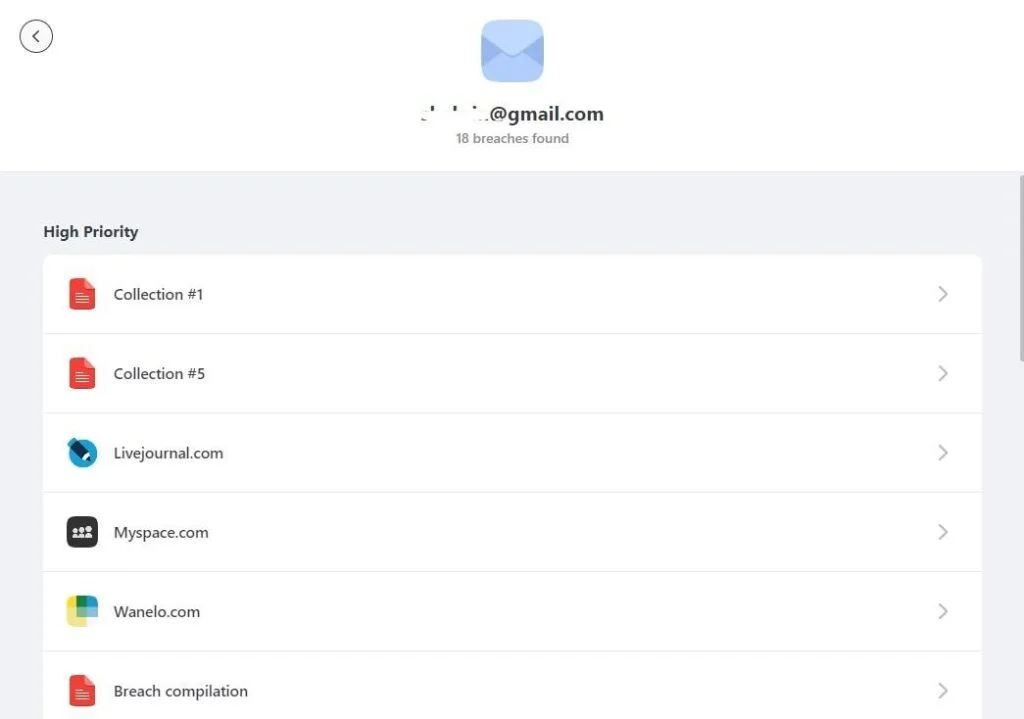
За да видам за што се работи, кликнав на „Колекција бр. 1“, првата ставка на списокот со прекршувања на мојата примарна адреса на е-пошта. Ми беше даден сеопфатен преглед на сите детали поврзани со прекршувањето:
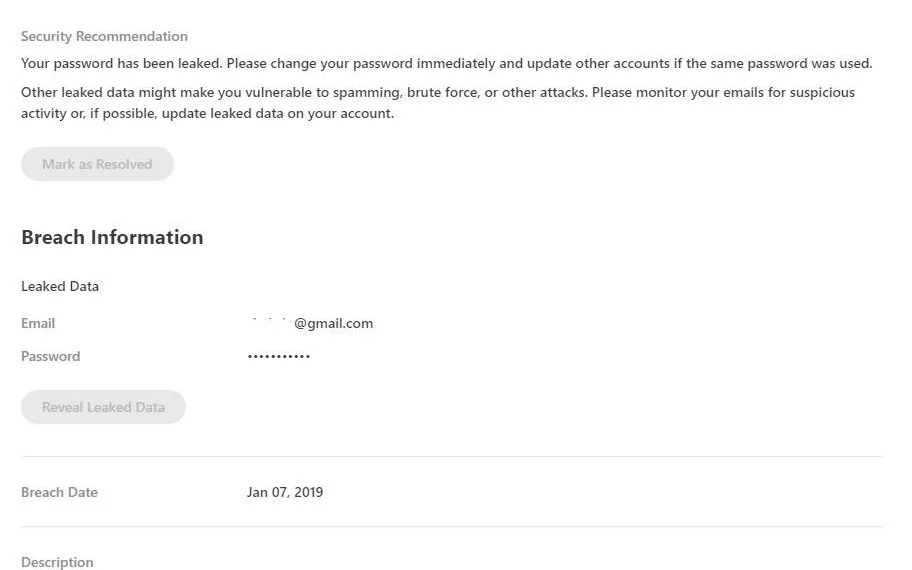
Знам дека Интернетот е полн со ужасни луѓе, но толку многу? Тоа е како NordPass да ми ги отвори очите кон еден сосема нов свет на ужас, но ова се информации до кои никогаш не би имал пристап без апликацијата.
Можете безбедно да претпоставите дека сум го поставил на мојата сметка на Gmail за веднаш да ја сменам лозинката!
Биометриска автентикација
Една инспиративна безбедносна карактеристика што ја нуди NordPass е биометриската автентикација, во која можете да користите препознавање лице или отпечаток од прст за да ја отклучите вашата сметка на NordPass. Можете да овозможите биометриско отклучување од поставките на вашата апликација NordPass:
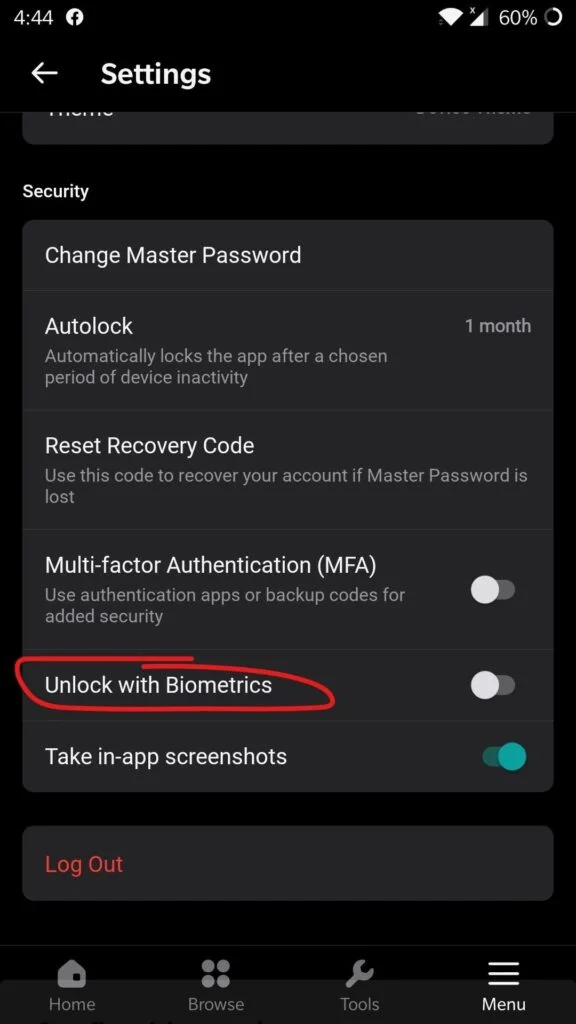
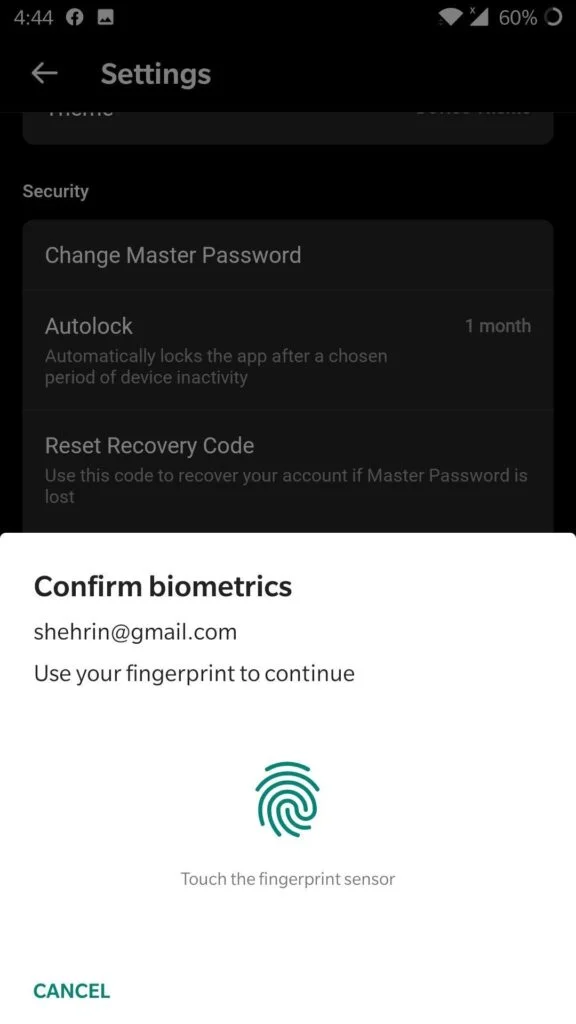
Оваа функција е достапна на NordPass за сите уреди.
Леснотија на користење
Користењето на NordPass не само што е лесно, туку и задоволувачко. Сите ставки на мобилните и десктоп верзиите (и двете ги користев) се уредно организирани.
Интерфејсот, кој има професионален изглед на сива и бела шема на бои, исто така е исполнет со пријатни мали дудлови.
Да почнеме со процесот на пријавување.
Пријавување на NordPass
Постојат два чекори за да се регистрирате на NordPass:
Чекор 1: Создадете сметка на Nord
Пред да можете да користите некоја од услугите на Норд, како што е нивниот VPN или NordPass, мора да креирате сметка at my.nordaccount.com. Лесно е како да креирате која било друга сметка, но нема да ви биде дозволено да продолжите ако Норд не ја смета вашата лозинка доволно безбедна:
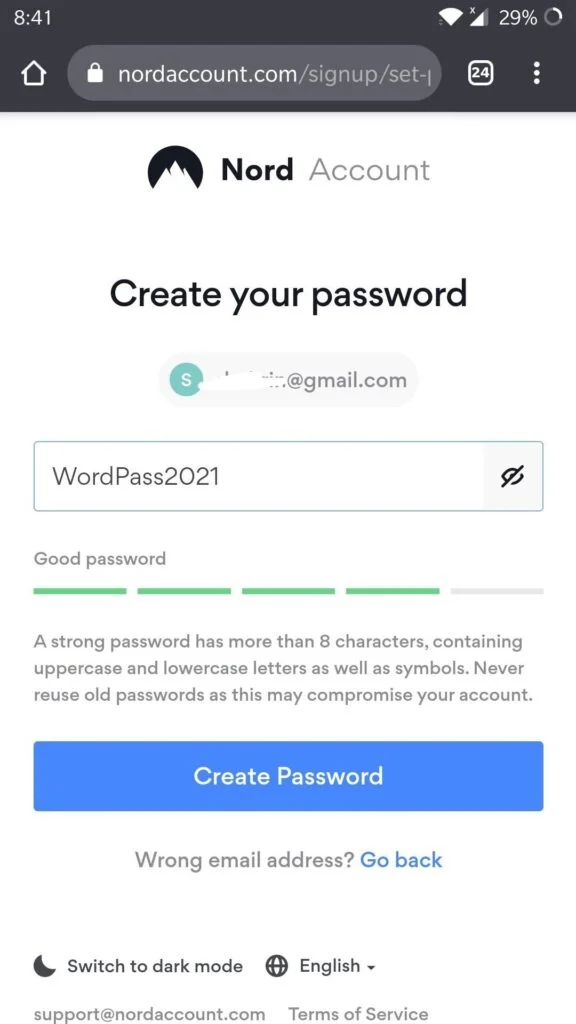
Чекор 2: Создадете главна лозинка
Откако ќе завршите со креирање на сметка на Nord од страницата за најавување на Nord, можете да продолжите кон финализирање на вашата сметка за NordPass со создавање на главна лозинка.
Започнав со најавување на мојата сметка на Nord на десктоп апликацијата. Апликацијата ме однесе до страницата за најавување на веб-локацијата NordPass за да го завршам најавувањето, што беше малку досадно, но тоа беше во ред.
Следно, ми беше побарано да создадам Главна лозинка - сметајте ја како единствена лозинка за владеење со сите нив.
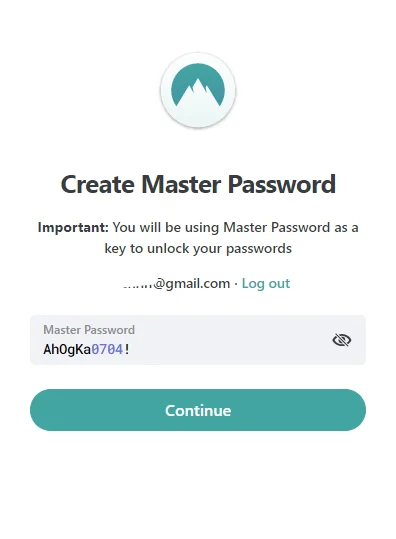
Уште еднаш, вашата Главна лозинка нема да биде прифатена освен ако не содржи и големи и мали букви, бројки, како и посебен симбол. Како што можете да видите, лозинката што ја создадов го исполнува овој услов:
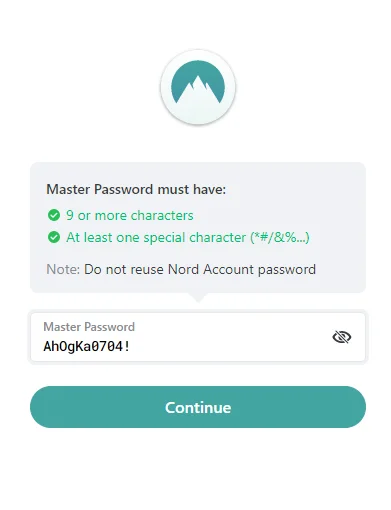
Многу е важно да ја запомните вашата главна лозинка бидејќи NordPass нема да ја складира на нивните сервери, па нема да може да ви помогне да ја вратите доколку се изгуби.
За среќа, тие обезбедуваат еден код за враќање за време на процесот на пријавување, затоа погрижете се да го запишете во случај да ја заборавите главната лозинка и да не можете да влезете во вашиот шифриран трезор на NordPass. Можете исто така да го преземете клучот за обновување како pdf-датотека:
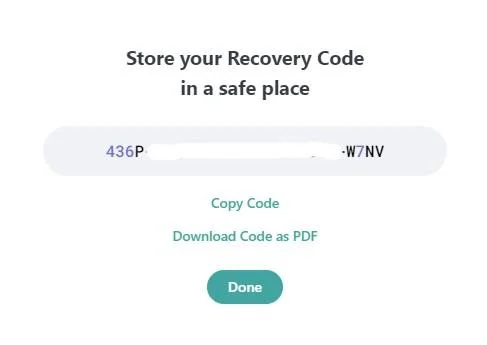
Забелешка: Лозинката на Nord Account е различна од главната лозинка, така што всушност имате две лозинки за запомнување, што може да се смета за недостаток.
Навигација по апликацијата за работна површина
Како што веќе спомнав, сфатив дека NordPass е релативно лесен за користење. На десктоп верзијата, ќе ги најдете сите ваши кратенки во пригодна странична лента лево, од каде што можете да се движите до различни делови на апликацијата:
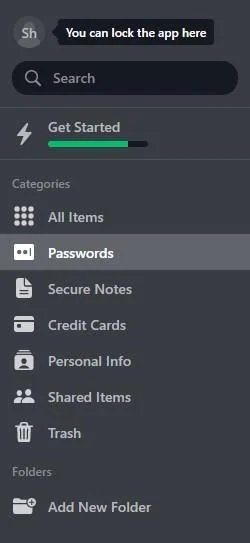
Мобилна апликација NordPass
Дали размислувате да користите NordPass на мобилен уред? Па, она што на мобилната апликација NordPass и недостасува во естетската вредност, тоа го надополнува во функционалноста. Можете да пристапите до сите информации до кои сакате од NordPass на мобилната апликација.
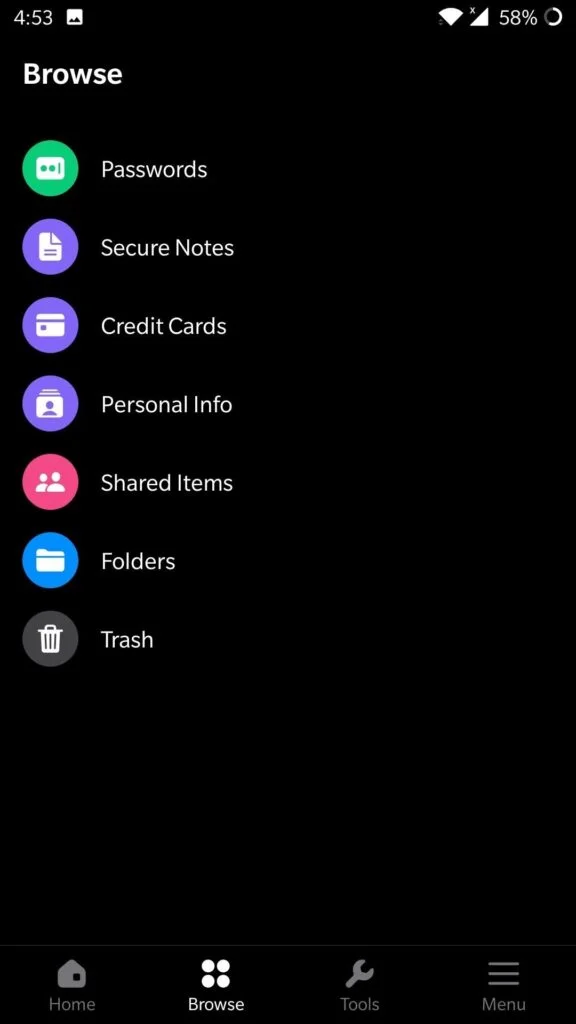
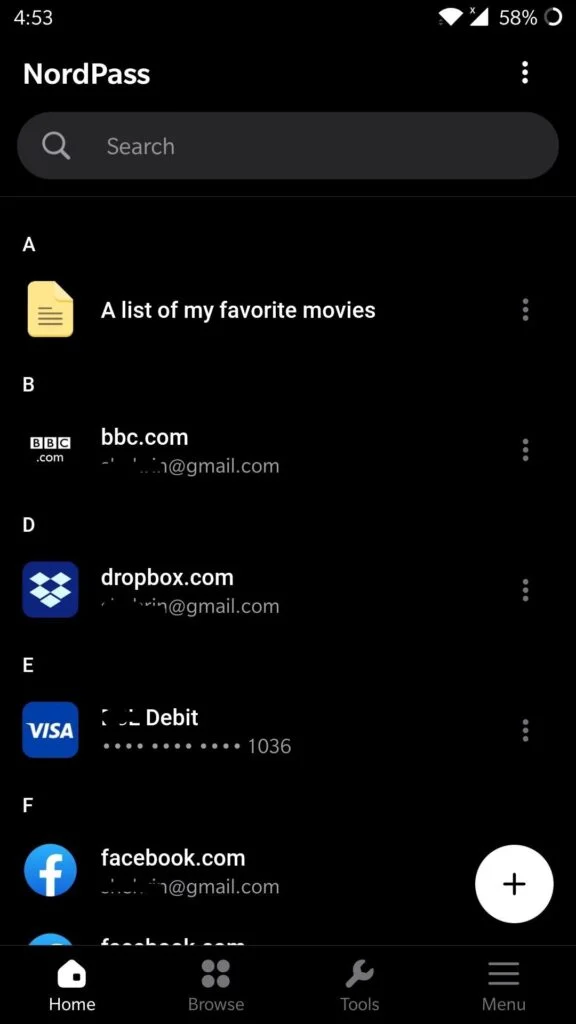
Интерфејсот на мобилната апликација NordPass е исто толку лесен за користење како и десктоп апликацијата и ќе бидат достапни сите ваши податоци syncпостојано преку вашите уреди.
Сите функции се исто така подеднакво достапни во мобилните апликации NordPass, вклучително и Автоматско пополнување, за кое сфатив дека е многу доверливо кога го користев на стандардниот прелистувач на мојот телефон, Google Chrome.
Продолжување на прелистувачот
Откако ќе ја креирате и внесете вашата сметка на NordPass, ќе ви биде побарано да ја преземете екстензијата на прелистувачот.
Екстензијата на прелистувачот NordPass ви овозможува да ги користите нивните услуги директно од избраниот прелистувач. Можете да најдете екстензии на прелистувачот NordPass за Chrome, Firefox, Opera, Microsoft Edge, па дури и Brave!
Управување со лозинка
Сега доаѓаме до најкритичниот дел: управување со лозинка, се разбира!
Додавање лозинки
Додавањето лозинки на NordPass е лесно како торта. Одете во делот „Лозинки“ во страничната лента и кликнете на копчето „Додај лозинка“ во горниот десен агол, вака:
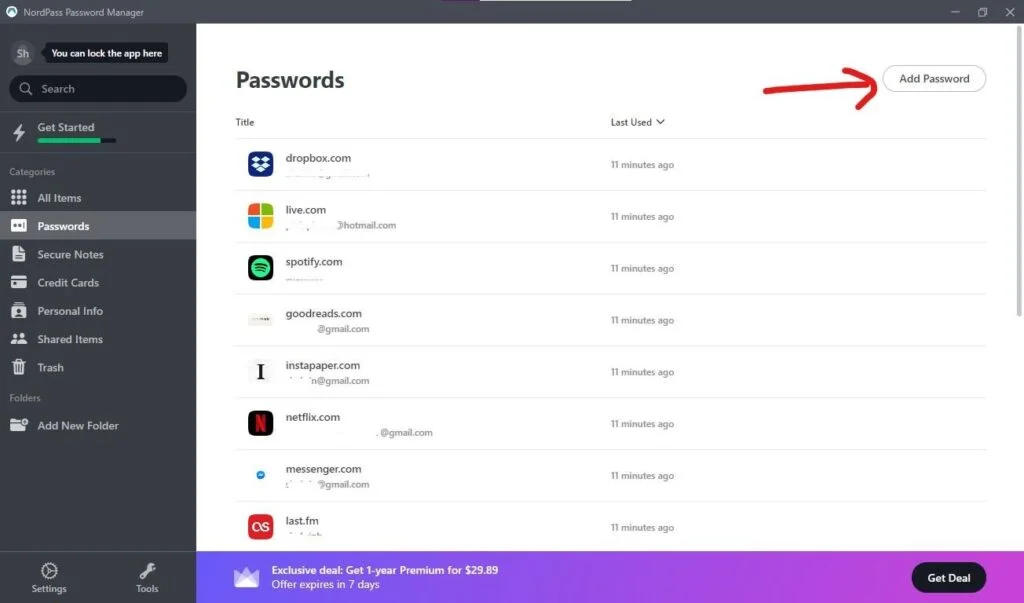
Следно, NordPass ќе ве доведе до овој прозорец, каде што треба да ги вметнете сите детали за веб-локацијата и лозинките што сакате да ги зачувате:
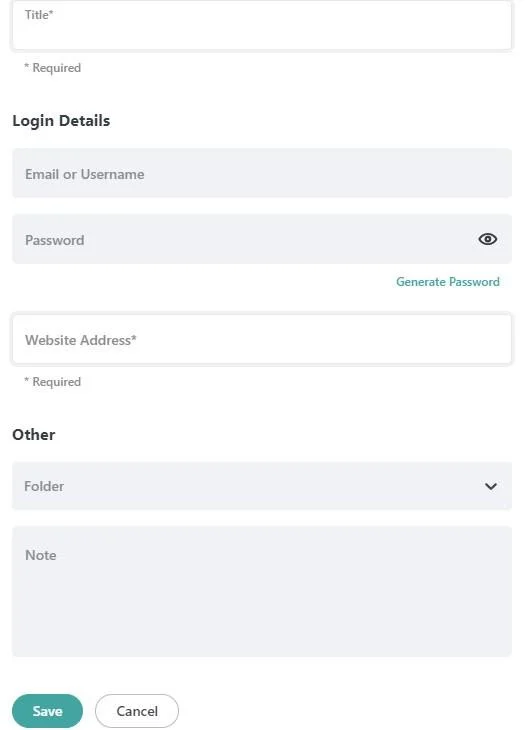
Папки
Една од функциите што ги нуди NordPass, која не сум ја видел во многу други менаџери за лозинки, а она што навистина ми се допаѓа е опцијата да создавам папки за сите ваши работи.
Ова може да биде особено корисно за оние од вас со многу лозинки, белешки, лични информации итн.
Можете да пристапите до вашите папки во левата странична лента, далеку од Категориите:
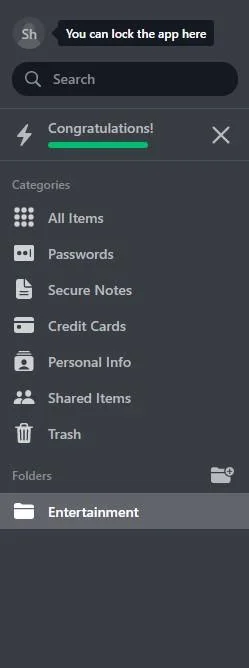
За да креирате нова папка, кликнете на иконата. Создадов посебна папка за онлајн сметки поврзани со забава, како што се Spotify и Netflix:
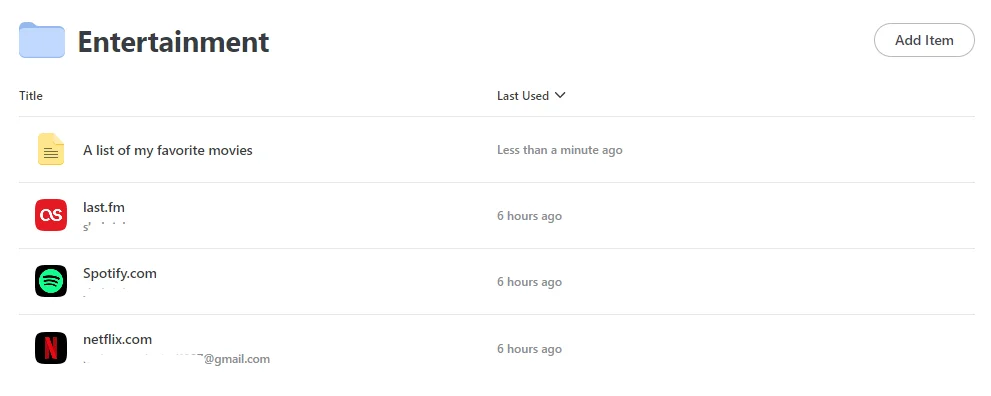
Иако ова не е вид на функција што го прави или расипува менаџерот за лозинки, тоа секако е корисна. И ако сте нешто како мене и мразите неред, ова може да биде значаен додаток на вашето искуство со користење на NordPass!
Увоз и извоз на лозинки
Откако ќе влезете во вашата сметка на NordPass, ќе ви биде побарано да увезете акредитиви за најавување од вашиот прелистувач.
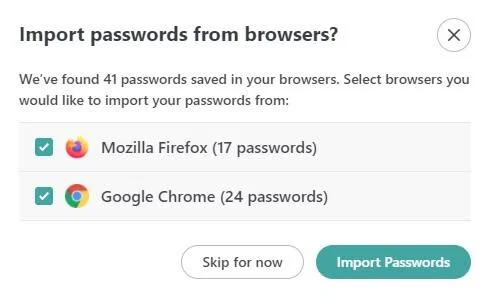
Можете да изберете и изберете кои лозинки сакате да ги запомни NordPass, а кои не:
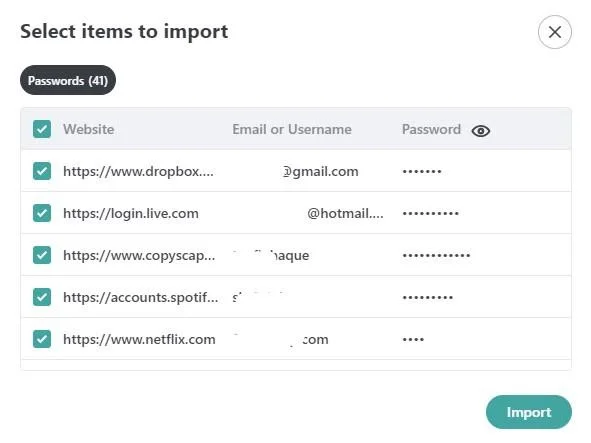
Иако ова може да биде прилично удобна карактеристика, исто така се чувствуваше малку редуктивно со оглед на тоа што моите прелистувачи (Chrome и Firefox) веќе ги имаа зачувани тие детали за најавување.
Сепак, подобро е да се биде безбеден, па затоа е добро што моите постоечки лозинки се поддржани и на трезорот на NordPass.
Сега, ако размислувате да се префрлите на NordPass од друг менаџер за лозинки, ќе можете да ги увезете зачуваните ингеренции.
Можете исто така да извезувате лозинки зачувани на NordPass на други менаџери со лозинки. За да направите било кое од овие дејства, ќе треба да отидете до „Поставки“ од страничната лента на десктоп апликацијата NordPass:
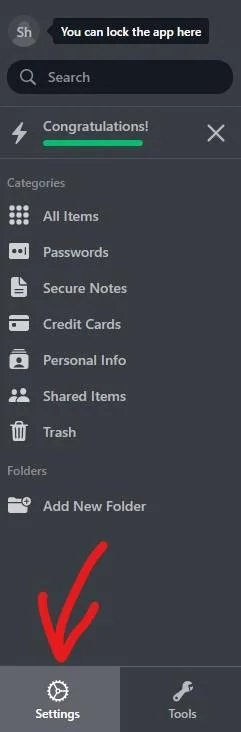
Откако таму, скролувајте надолу до „Увоз и извоз“:
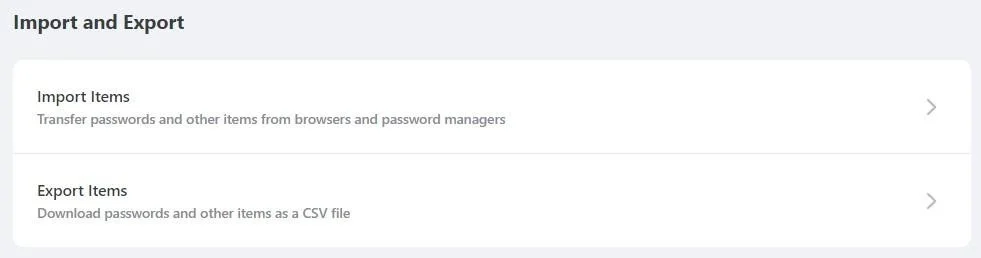
Можете да изберете да извезувате/увезувате лозинки или од вашиот прелистувач или до/од други менаџери за лозинки. Бидејќи веќе го опфативме увозот на лозинки од прелистувачите погоре, ајде да ги погледнеме менаџерите за лозинки со кои NordPass е компатибилен:
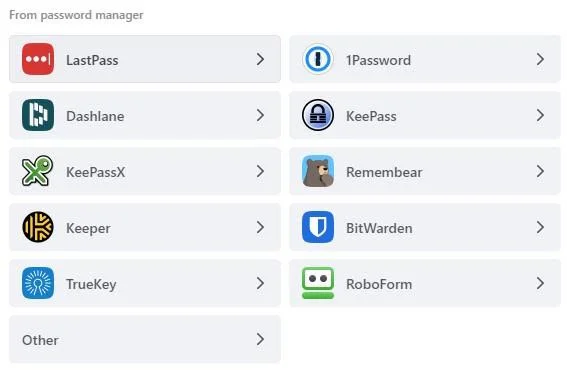
сите популарни менаџери за лозинки, како што можете да видите, се поддржани за извоз/увоз на NordPass!
Решив да се обидам да ги увезам моите зачувани лозинки од Dashlane, менаџер за лозинки што го користев пред NordPass. Се соочив со следниот прозорец:
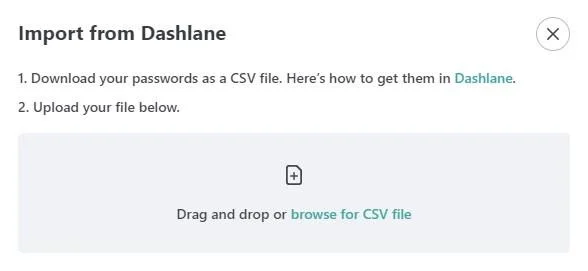
Единствениот начин да ги префрлите лозинките од нов управувач со лозинки во вашиот свод за лозинки на NordPass е да ги додадете како CSV-датотека.
Иако процесот на стекнување CSV-датотека трае некое време, тоа е прилично лесен процес. Откако ќе ја додадете CSV-датотеката, NordPass автоматски ќе ги идентификува сите информации во неа. Ќе имате опција да изберете што сакате да увезете:
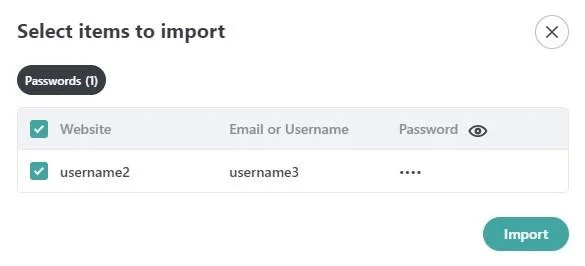
Генерирање лозинки
Како и секој управувач со лозинки кој вреди да се трошат, така и NordPass доаѓа со, се разбира, сопствен генератор на лозинки. Ќе можете да го најдете генераторот на лозинка во прозорецот „Додај лозинка“, под полето означено со „Лозинка“ под „Детали за најавување“.
Дополнително, генераторот на лозинка ќе се појави автоматски ако се обидете да креирате онлајн сметка користејќи кој било од прелистувачите во кои имате инсталирано наставката NordPass.
Еве што дојде NordPass кога побарав помош за поставување нова лозинка:
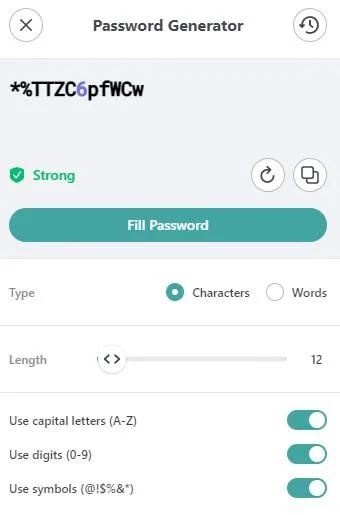
Како што можете да видите, NordPass ви овозможува да одлучите дали сакате да ги генерирате вашите безбедни лозинки користејќи знаци или зборови. Исто така, ви овозможува да се префрлате помеѓу големи (големи) букви, цифри или симболи, па дури и ви овозможува да ја поставите саканата должина на лозинката.
Автоматско пополнување лозинки
Управувач со лозинки не вреди да се има освен ако не може да ви го олесни животот со пополнување на вашите лозинки за вас. Ја тестирав оваа функција со обид да се логирам на Spotify.
Логото на NordPass се појави во полето каде што треба да го внесам моето корисничко име. Откако почнав да го пишувам моето корисничко име, NordPass ме праша да ја изберам сметката на Spotify што веќе ја имав зачувано на нивниот сервер.
Како што кликнав на неа, ми беше пополнета лозинката и можев лесно да се логирам без сам да ја внесувам лозинката.
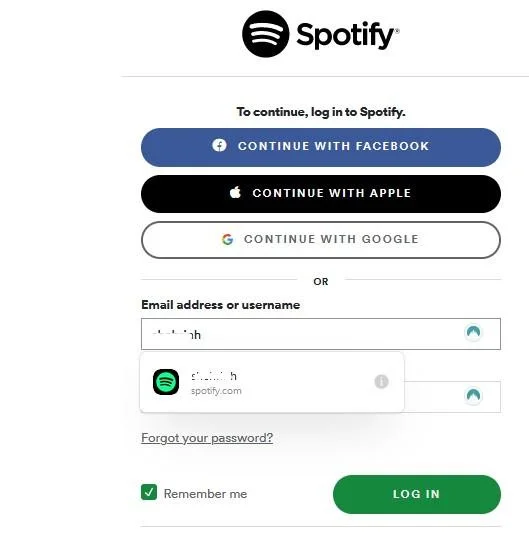
Лозинка здравје
Една од највредните карактеристики на NordPass е неговата услуга за ревизија на лозинка, која се нарекува Password Health Checker во апликацијата.
Ако ја користите оваа функција, вашите зачувани лозинки ќе бидат скенирани од NordPass за да се откријат слабостите.
Функцијата за ревизија на безбедноста на лозинката е онаа што ќе ја најдете кај сите најдобри менаџери за лозинки, како на пр LastPass, Dashlane, и 1Password.
Прво, треба да отидете до „Алатки“ од левата странична лента:
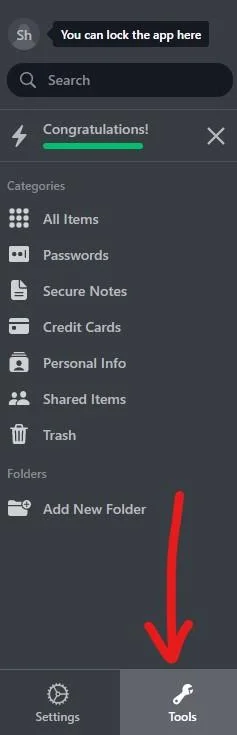
Потоа треба да видите прозорец што изгледа вака:
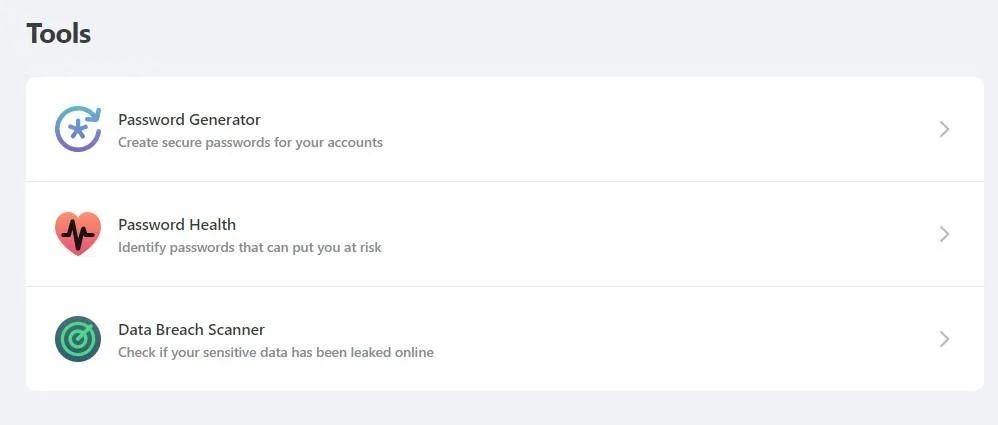
Кликнете на „Здравје на лозинката“. После тоа, NordPass ќе ги категоризира вашите зачувани лозинки како една од трите категории: „Слаби лозинки, повторно употребени лозинки и стари лозинки“:
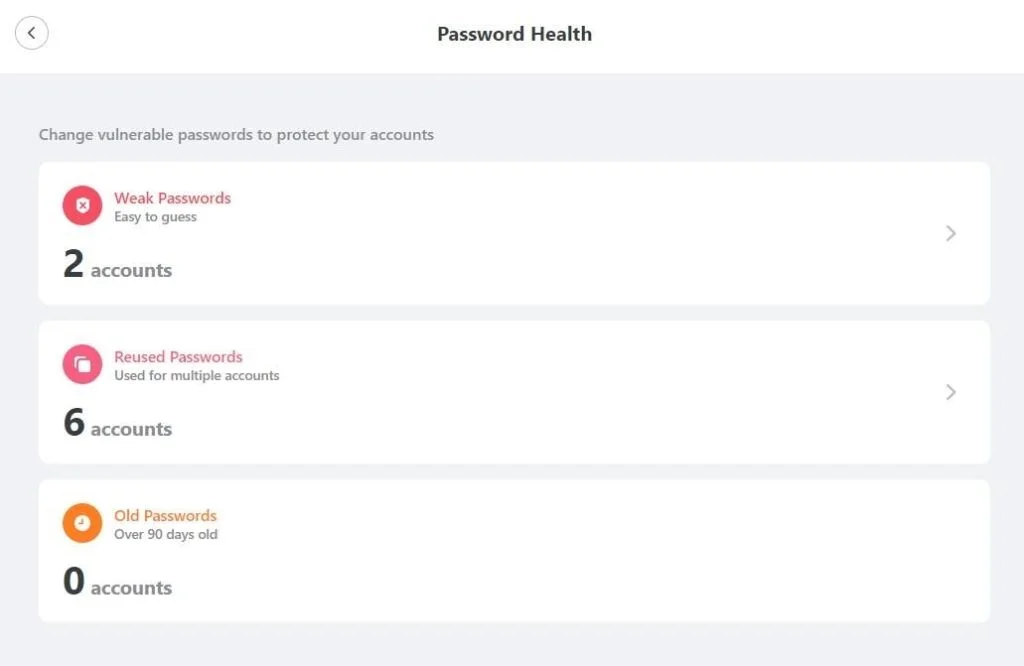
Изгледа дека имам најмалку 8 зачувани лозинки што треба да размислам за промена - 2 од нив се означени како „слаба“ додека истата лозинка е повторно употребена 5 пати за различни сметки!
Дури и ако одлучите да не ја користите нивната проверка на здравјето на лозинките, NordPass прави независна проценка на вашите зачувани лозинки, до кои можете да пристапите во делот „Лозинки“ во левата странична лента на десктоп апликацијата.
Решив да проверам што мисли NordPass за мојата лозинка за Instapaper.com:
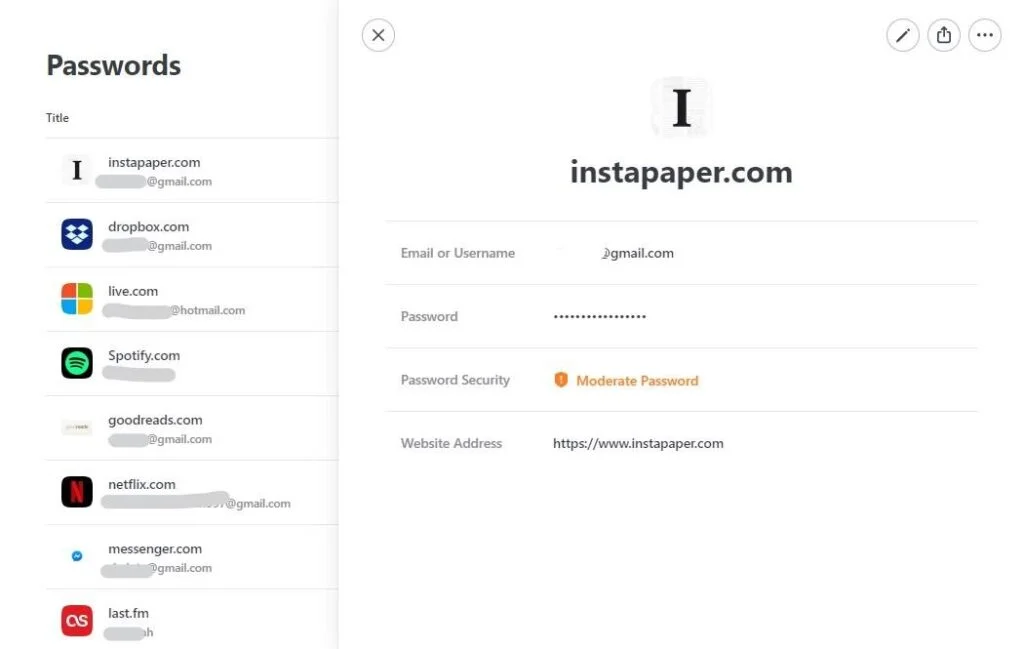
Овде можеме да видиме дека NordPass смета дека мојата лозинка за Instapaper.com има „умерена“ јачина. Решив да го прифатам нивниот предлог и се упатив кон промена на лозинката со кликнување на копчето од горната десна страна.
Откако таму, го користев генераторот на лозинки на NordPass за да ја сменам мојата лозинка за Instapaper. NordPass ја следеше мојата лозинка во реално време за да ја процени нејзината сила.
Откако имав доволно добра лозинка, оценката се смени од „Умерена“ во „Силна“:
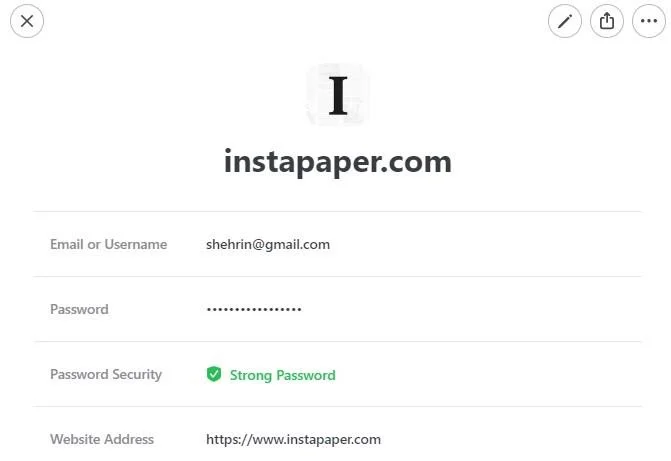
NordPass, исто така, доаѓа со вграден скенер за прекршување на податоци за да провери дали вашите лозинки или детали за кредитна картичка некогаш биле протечени на интернет.
Лозинка SyncИНГ
NordPass ви овозможува да sync сите ваши лозинки на повеќе уреди и платформи.
На NordPass Premium, може да ја користите апликацијата истовремено на најмногу 6 различни уреди, но NordPass Free може да се користи само на една апликација во исто време. NordPass моментално е достапен на апликациите за Windows, macOS, Linux, iOS и Android.
Безбедноста и приватноста
Колку далеку можете да му верувате на NordPass за да ги задржи вашите податоци безбедни? Дознајте подолу.
Енкрипција XChaCha20
За разлика од напредните менаџери за лозинки, NordPass не ги обезбедува сите ваши податоци користејќи 256-битна AES (Advanced Encryption Standard) шифрирање.
Наместо тоа, тие користат шифрирање XChaCha20! Звучи малку глупаво, но се смета дека е многу поефикасен систем за шифрирање од AES-256, бидејќи е побрз и претпочитан од многу големи технолошки компании, како на пр. Google.
Тоа е исто така поедноставен систем од другите методи за шифрирање, спречувајќи човечки и технички грешки. Понатаму, не бара хардверска поддршка.
Повеќефакторска автентикација (MFA)
Ако сакате да додадете дополнителен слој на безбедност за да ги заштитите вашите податоци од NordPass, можете да активирате повеќефакторна автентикација на NordPass користејќи мобилна апликација за автентикација со два фактори, како што се Authy или Google Автентикатор.
За да поставите MFA, ќе треба да отидете до „Поставки“ во вашата десктоп апликација NordPass. Скролувајте надолу додека не го најдете делот „Безбедност“:
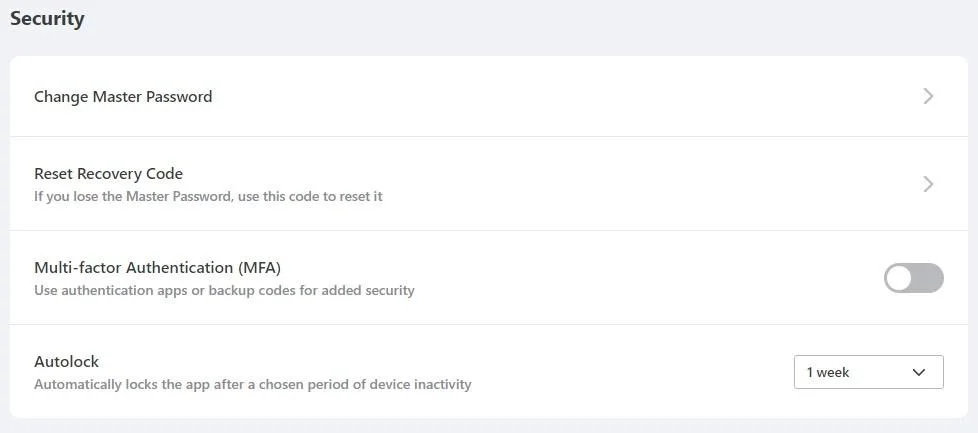
Вклучете „мулти-факторска автентикација (MFA)“ и потоа ќе бидете пренасочени на вашата сметка на Nord во вашиот веб-прелистувач, каде што можете да поставите MFA од следниот прозорец:
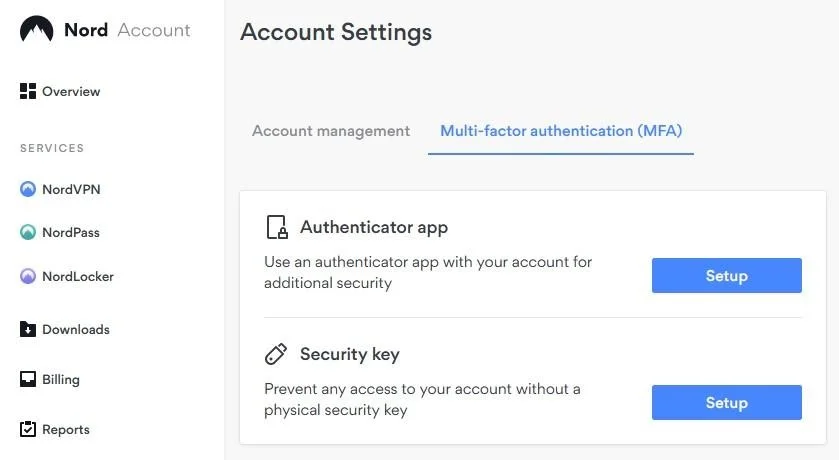
Споделување и соработка
NordPass го олесни споделувањето на која било од вашите зачувани информации со доверливи контакти.
Што и да споделувате, можете да изберете да му дадете на засегнатото лице целосни права, што ќе му овозможи да ја гледа и уредува ставката или ограничени права, што ќе му дозволи да ги гледа само најосновните информации за избраната ставка.
Можете да споделите која било ставка со кликнување на трите точки и избирање „сподели“ од паѓачкото мени:
Прозорецот за споделување треба да изгледа вака:
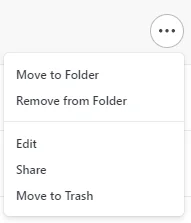
Прозорецот за споделување треба да изгледа вака:
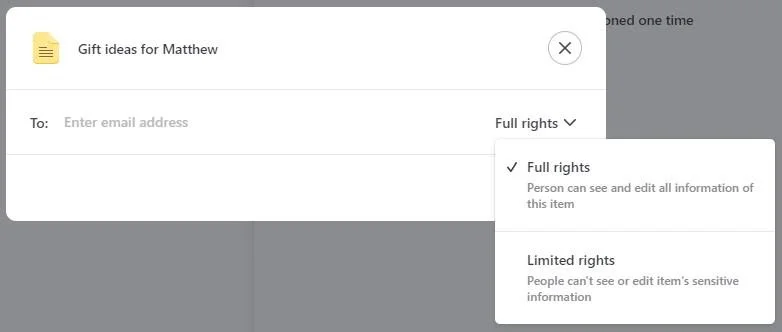
Бесплатен наспроти премиум план
Откако прочитавте сè за овој менаџер за лозинки, не би ве обвинувале ако сериозно размислувате да инвестирате во NordPass Premium. Еве преглед на сите различни планови што ги нудат:
| Карактеристики | Бесплатни план | Премиум план | Семеен премиум план |
|---|---|---|---|
| Број на корисници | 1 | 1 | 5 |
| Уреди | Еден уред | 6 уреди | 6 уреди |
| Безбедно складирање на лозинка | Неограничени лозинки | Неограничени лозинки | Неограничени лозинки |
| Скенирање на прекршување на податоци | Не | Да | Да |
| Автоматско зачувување и автоматско пополнување | Да | Да | Да |
| Префрлување на уредот | Не | Да | Да |
| Проверка на здравјето на лозинката | Не | Да | Да |
| Безбедни белешки и детали за кредитна картичка | Да | Да | Да |
| Споделување на | Не | Да | Да |
| Лозинка здравје | Не | Да | Да |
| Генератор на лозинка | Да | Да | Да |
| Екстензии на прелистувач | Да | Да | Да |
Планови и цени
Колку чини NordPass? Еве колку ќе плаќате за секој план:
| Тип на план | Цена |
|---|---|
| слободен | $ 0 месечно |
| Премиум | $ 1.49 месечно |
| Семејство | $ 3.99 месечно |
Прашања и Одговори
Нашата пресуда ⭐
Слоганот на NordPass вели дека тие ќе го „поедностават вашиот дигитален живот“ и морам да кажам дека ова не е неосновано тврдење.
Сметам дека леснотијата на користење и брзината на овој менаџер за лозинки се доста импресивни и морам да кажам дека шифрирањето xChaCha20 исто така ми го привлече вниманието. Дури и како основен менаџер за лозинки, овој поминува со бои.
Сè што рече, на овој безбеден менаџер за лозинки му недостасуваат некои од ѕвоната и свирките што ги нудат конкурентите, како што е темниот веб-мониторинг на Dashlane и бесплатниот VPN (иако NordVPN е одлична инвестиција сам по себе).
Сепак, неговата конкурентна цена е дефинитивно на страната на NordPass. Добијте го нивниот 7-дневен Premium пробен период пред да одлучите за кој било друг менаџер за лозинки. Ќе видите зошто секој корисник на NordPass е толку лојален!
Организирајте го вашиот живот на Интернет со NordPass - безбедно решение за лозинки, клучеви за пристап, кредитни картички и многу повеќе.
- Генерирајте силни лозинки.
- Безбедно споделувајте лозинки со соработниците.
- Откријте дали вашите податоци се прекршени.
Неодамнешни подобрувања и ажурирања
NordPass е посветен на подобрување на вашиот дигитален живот со континуирани надградби и најсовремени функции и обезбедување исклучително управување со лозинка и безбедност на корисниците. Еве некои од најновите ажурирања (од април 2024 година):
- Заштеда на лозинка со еден клик: NordPass сега ги поттикнува корисниците да зачувуваат лозинки секој пат кога се најавуваат или создаваат нови сметки, рационализирајќи го процесот на управување со лозинки.
- Лесен увоз на лозинка: Корисниците можат без напор да увезуваат лозинки од прелистувачи или да поставуваат CSV-датотеки, поедноставувајќи ја транзицијата кон NordPass.
- Крос-уред SyncИНГ: Лозинките се автоматски syncхронизиран на различни уреди, вклучувајќи компјутери, таблети и телефони, поддржани на Windows, macOS, Linux, Android и iOS.
- Пристап до веб-сеф: Web Vault ги нуди повеќето функционалности на десктоп апликации, со што се елиминира потребата за инсталација на апликацијата.
- Неограничено складирање на лозинки и лозинки: NordPass нуди неограничено складирање за лозинки и клучеви, обезбедувајќи лесен пристап секогаш кога е потребно.
- Поддршка за лозинка на сите уреди: Корисниците можат беспрекорно да се префрлаат помеѓу мобилни и десктоп уреди користејќи клучеви за пристап, зголемувајќи ја практичноста и безбедноста.
- Безбедно складирање на кредитни картички: Кредитните картички може безбедно да се складираат и автоматски да се пополнуваат кога купувате онлајн, со OCR скенер за лесно внесување податоци.
- Автоматско пополнување на лични податоци: Личните податоци како име, е-пошта и адреси може да се зачуваат за брзо автоматско пополнување во онлајн формулари.
- Проверка на протечени податоци (премиум функција): Премиум корисниците можат да откријат дали нивните чувствителни податоци се компромитирани и да преземат итна акција.
- Идентификувајте ранливи лозинки (премиум функција): Алатката Password Health им помага на корисниците да ги идентификуваат и заменат слабите, старите или повторно употребените лозинки.
- Безбедна лозинка и споделување клучеви (премиум функција): лозинките и клучевите може безбедно да се споделат со други корисници на NordPass преку шифриран канал, со приспособливи нивоа на пристап.
- Генератор на лозинка: Корисниците можат да генерираат сложени, уникатни лозинки за подобрена безбедност на сметката.
- Повеќефакторска автентикација (MFA): Дополнителните безбедносни слоеви за трезорот NordPass вклучуваат MFA, OTP генератори и употреба на Bluetooth или USB уреди.
- Заштита од шифрирање XChaCha20: Сите зачувани податоци се шифрираат со помош на алгоритмот XChaCha20 за врвна безбедност.
- Биометриска безбедност на сметката: Vault на лозинката може да се отклучи со употреба на биометриски податоци како препознавање на лицето или отпечатоци од прсти, нудејќи и погодност и зголемена безбедност.
- Архитектура со нула знаење: NordPass осигурува дека само корисникот има пристап до содржината на нивниот шифриран сеф, со што се подобрува приватноста и безбедноста.
Преглед на NordPass: Нашата методологија
Кога ги тестираме менаџерите за лозинки, започнуваме од самиот почеток, исто како и секој корисник.
Првиот чекор е купување на план. Овој процес е од клучно значење бидејќи ни дава прв поглед на опциите за плаќање, леснотијата на трансакцијата и какви било скриени трошоци или неочекувани продажби што може да демнат.
Следно, го преземаме менаџерот за лозинки. Овде, обрнуваме внимание на практични детали како што се големината на датотеката за преземање и просторот за складирање што го бара на нашите системи. Овие аспекти можат да бидат прилично значајни за ефикасноста на софтверот и корисникот.
Следува фазата на инсталација и поставување. Го инсталираме менаџерот за лозинки на различни системи и прелистувачи за темелно да ја процениме неговата компатибилност и леснотија на користење. Критичен дел од овој процес е оценувањето на креирањето на главната лозинка - тоа е од суштинско значење за безбедноста на податоците на корисникот.
Безбедноста и шифрирањето се во срцето на нашата методологија за тестирање. Ги испитуваме стандардите за шифрирање што ги користи менаџерот за лозинки, неговите протоколи за шифрирање, архитектурата со нула знаење и робусноста на неговите опции за автентикација со два или повеќе фактори. Исто така, ја проценуваме достапноста и ефективноста на опциите за враќање на сметката.
Ние ригорозно тестирајте ги основните карактеристики како складирање лозинка, можности за автоматско пополнување и автоматско зачувување, генерирање лозинка и функција за споделувањес. Овие се фундаментални за секојдневната употреба на менаџерот за лозинки и треба да работат беспрекорно.
Дополнителни функции се исто така ставени на тест. Гледаме работи како темна веб-мониторинг, безбедносни ревизии, шифрирано складирање датотеки, автоматски менувачи на лозинки и интегрирани VPN. Нашата цел е да утврдиме дали овие карактеристики навистина додаваат вредност и ја подобруваат безбедноста или продуктивноста.
Цените се клучен фактор во нашите прегледи. Ги анализираме трошоците за секој пакет, мерејќи ги со понудените карактеристики и споредувајќи ги со конкурентите. Ги разгледуваме и сите достапни попусти или специјални зделки.
Конечно, ги оценуваме политиките за поддршка на клиентите и враќање на средствата. Го тестираме секој достапен канал за поддршка и бараме рефундирање за да видиме колку компаниите реагираат и помагаат. Ова ни дава увид во целокупната доверливост и квалитетот на услугите на клиентите на менаџерот за лозинки.
Преку овој сеопфатен пристап, имаме за цел да обезбедиме јасна и темелна евалуација на секој управувач со лозинки, нудејќи сознанија кои им помагаат на корисниците како вас да донесат информирана одлука.
За повеќе информации за нашиот процес на преглед, Кликни тука.
Што
Норд премин
Клиентите размислуваат
Најдобрата апликација за управување со лозинки!
NordPass е современ дигитален бравар што му е потребен на сите. Освежувачки е да се види управувач со лозинки кој не само што безбедно ги зачувува ингеренциите за најавување, туку нуди и функции како што се вкрстени уреди syncing и Web Vault Access. Способноста да се складираат неограничени лозинки и клучеви се грижи за дигиталниот акумулатор во сите нас. Она што навистина го издвојува NordPass е неговата поддршка за клучеви за пристап и робусно шифрирање, што гарантира дека мојот дигитален живот е безбеден, но лесно достапен. Неговиот интуитивен интерфејс и силен фокус на безбедноста го прават NordPass главен конкурент во областа на управувањето со лозинки.
Многу добро!!
Имам мал бизнис, па имам МНОГУ акредитиви за најавување. Кога се префрлив на NordPass од LastPass, процесот на увоз беше навистина лесен, брз и безболен. NordPass е одличен за повеќето корисници, но ако имате многу акредитиви за најава како јас, може да биде малку тешко да се управуваат и организираат со NordPass. Не нуди многу функции за управување со многу лозинки.
Евтино и добро
NordPass го прави она што е дизајниран да го прави и не многу повеќе. Тоа не е најпрекрасниот менаџер за лозинки, но добро ја врши својата работа. Има екстензија за мојот прелистувач и апликации за сите мои уреди. Единственото нешто што не ми се допаѓа кај NordPass е тоа што бесплатниот план работи само на еден уред. Треба да влезете во платен план за да добиете sync за најмногу 6 уреди. Би рекол дека ова се добро потрошени пари.
Како нордвпн
Купив само NordPass затоа што веќе бев обожавател на NordVPN и го користам во последните 2 години. Норд нуди евтин 2-годишен договор за NordPass исто како што прават за нивниот VPN. Тоа е еден од најевтините менаџери за лозинки на пазарот ако одите на 2-годишниот план. Нему му недостасуваат многу напредни функции што ги имаат другите менаџери со лозинки, но не можам да се пожалам бидејќи никогаш навистина не ми биле потребни напредните функции.
Моја страна
Она што најмногу ми се допаѓа е достапноста на овој менаџер за лозинки. Исто така е функционален и ве одржува безбедни и заштитени. Има дури и бесплатна верзија. Сепак, додека го користите бесплатно, тој е применлив само на еден уред. Платениот план сепак може да се користи на 6 уреди. Во споредба со неговите колеги, карактеристиките овде се многу основни и корисничкиот интерфејс е малку застарен. Сепак, цената е толку важна за мене, па сè уште можам да го препорачам ова.
Само фер кажувам
NordPass е многу прифатлива. Тој е безбеден и ги има основните функционалности за да ви помогне да управувате со вашите лозинки без разлика дали се за семејна или деловна употреба. Меѓутоа, ако го споредите со други слични апликации, тоа е малку застарено. Но, тогаш, има бесплатна верзија која ви овозможува да ја користите на еден уред. Со платениот план, може да се користи на 6 уреди со скенирање на истекување податоци. Ова е само вредно за неговата цена.
достават преглед
Референци
- xChaCha20 шифрирање: https://nordpass.com/features/xchacha20-encryption/
- Безбедносна ревизија на NordPass: https://nordpass.com/blog/nordpass-security-audit-2020/
- Осврти на NordPass: https://www.trustpilot.com/review/nordpass.com